Uw Surface Slim-pen opladen
Je kunt je Surface Slim Pen eenvoudig opladen. Plaats de Surface Slim Pen met de knopzijde naar buiten gericht. De LED-indicator licht op om aan te geven dat deze wordt opgeladen en wordt uitgeschakeld zodra de pen volledig is opgeladen. De pen maakt gebruik van draadloos opladen en daarom moet het apparaat of accessoire worden ingeschakeld om op te laden.
De Surface Slim Pen wordt aangedreven door een oplaadbare lithium-ionbatterij, zodat u zich geen zorgen hoeft te maken over het vervangen van batterijen. Met een batterijduur van maximaal 15 uur op een volledige lading is de Surface Slim Pen klaar voor al je creatieve en productieve behoeften.
Als u de pen niet gebruikt, moet u deze veilig opbergen in het ingebouwde oplaadstation van uw compatibele apparaat of accessoire. Op deze manier is het altijd klaar om te gaan wanneer u het vervolgens nodig hebt.
Waar moet u uw pen opladen?
Hier kunt u de Surface Slim Pen opladen met de apparaten en accessoires die ondersteuning bieden voor opladen:
Bevestig de Surface Slim Pen onder het toetsenbord van de Surface Laptop Studio, die beschikt over ingebouwde opslag en opladen
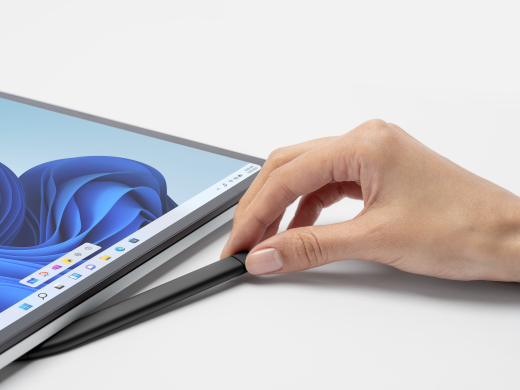
Plaats de pen in de opberglade van het toetsenbord dat is aangesloten op het Surface Pro apparaat. De compatibele toetsenborden omvatten:
-
Surface Pro toetsenbord met penopslag
-
Surface Pro toetsenbord met slim pen
-
Surface Pro X Signature Keyboard
-
Surface Pro Signature Keyboard
-
Surface Pro Flex Keyboard

Plaats de pen in het oplaadstation van de Surface Slim Pen Charger.
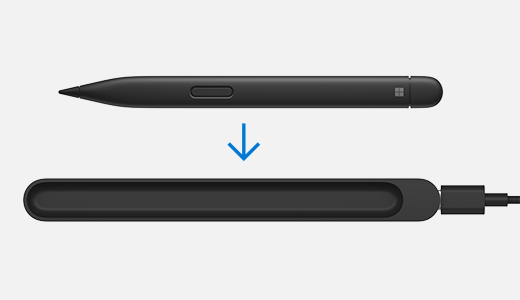
Plaats de Surface Slim Pen 2 op de rand van de Surface Duo met de Surface Duo 2 Pen Cover.

Het batterijniveau van uw pen controleren
U kunt het batterijniveau van uw pen bekijken nadat u deze hebt gekoppeld met Bluetooth op uw apparaat:
-
Houd de bovenste knop van de Surface Slim Pen ongeveer 5-7 seconden ingedrukt. Het LED-lampje begint continu te knipperen, wat aangeeft dat de pen gereed is om te koppelen.
-
Open vervolgens Bluetooth-instellingenop uw pc en controleer of Bluetooth is ingeschakeld. Selecteer vervolgens de optie Apparaat toevoegen.
-
Kies de Surface Slim Pen in de lijst met apparaten. Voer de eventuele overige instructies uit en selecteer Gereed.
-
Zodra de pen is voltooid, wordt de pen weergegeven als aangesloten en wordt het batterijpercentage weergegeven.
Eenmaal gekoppeld, kun je snel het batterijniveau van je pen vinden in de Surface-app.
-
Selecteer Start en open de Surface-app.De Surface-app openen
Tip: Als je de Surface-app niet kunt vinden op je Surface, moet je deze mogelijk installeren vanuit de Microsoft Store. De Surface-app downloaden
-
Aan de onderkant van de app ziet u uw verbonden Surface-accessoires.
-
Zoek uw pen om het batterijniveau te bekijken.











